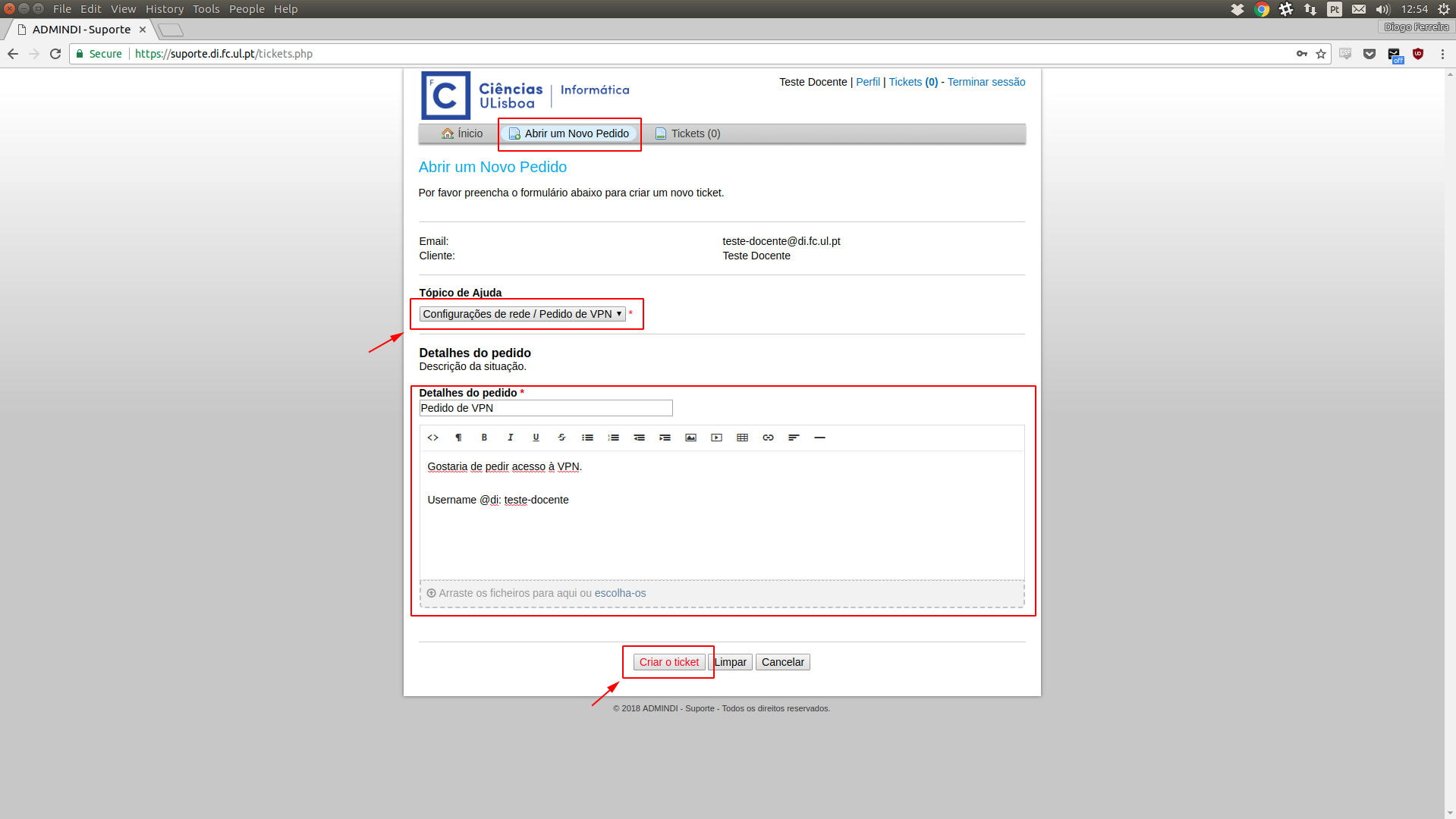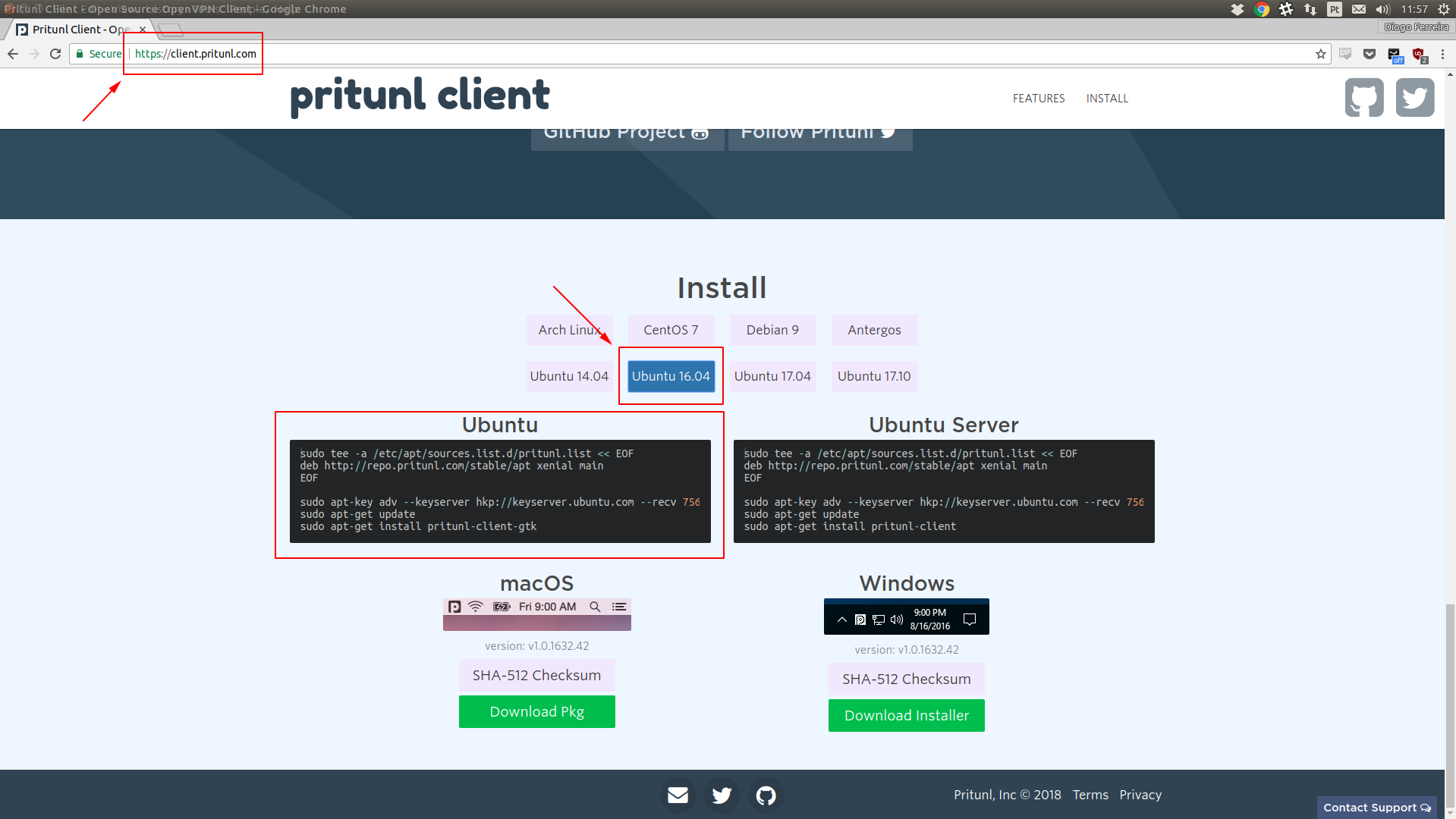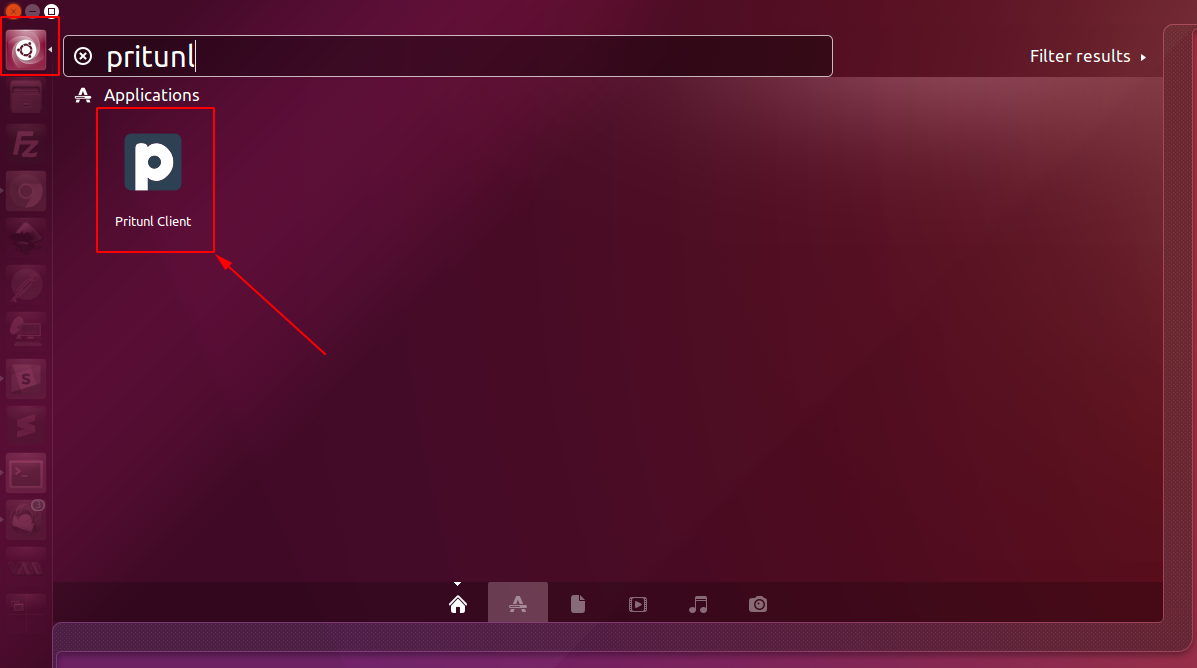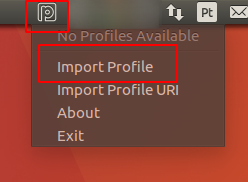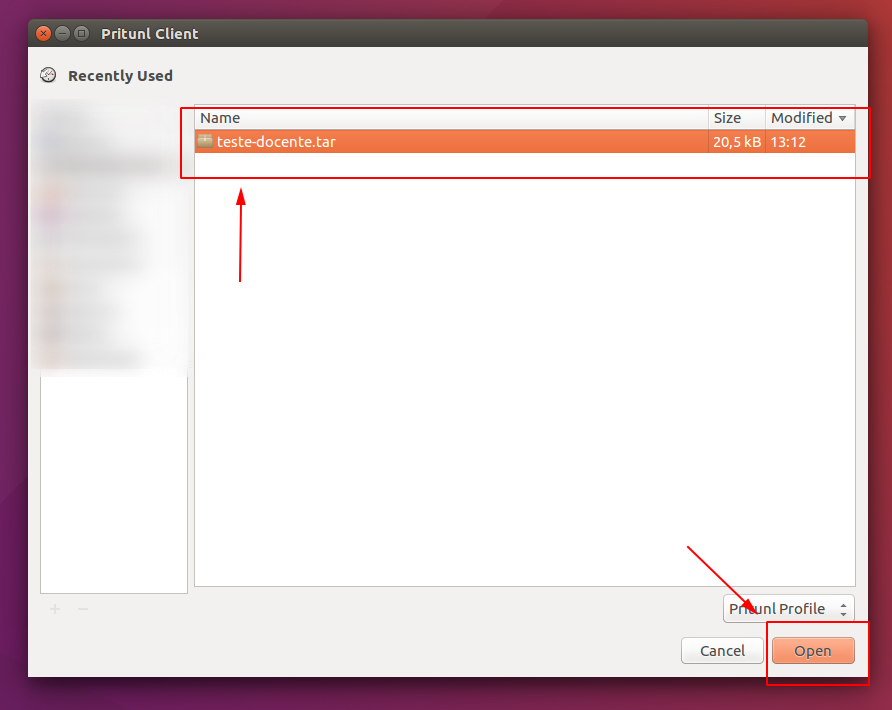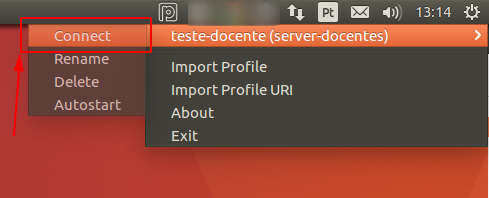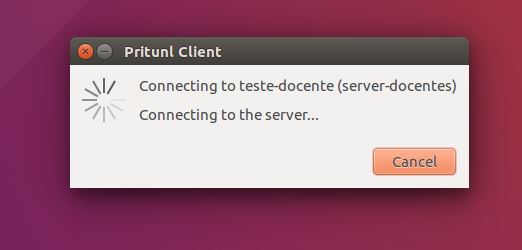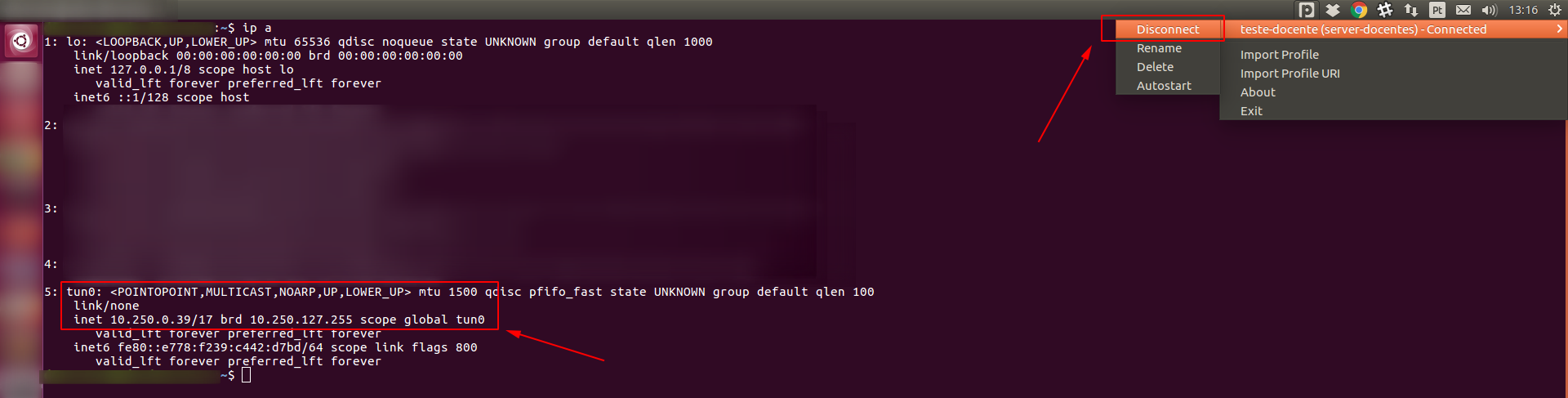Skip to content →
- Antes de ter acesso à VPN é necessário efectuar um pedido para a mesma. Este pedido é feito através do sistema de pedidos , escolhendo o “Tópico de Ajuda” “Configurações de rede / VPN“.
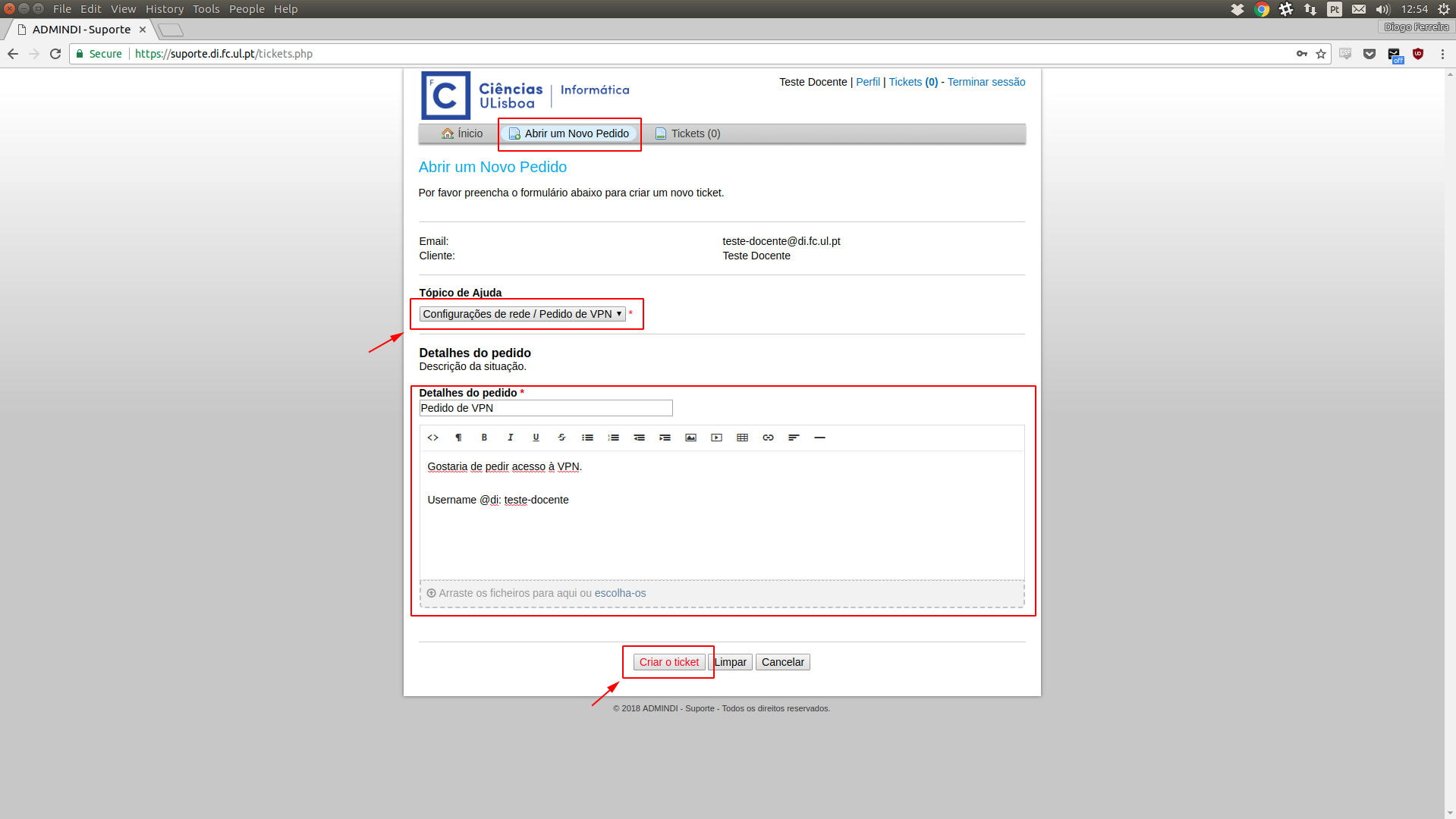
- Posteriormente irá receber uma resposta ao pedido que contém o ficheiro .tar necessário à utilização da VPN. Para o utilizar deve descarregar o cliente Pritunl. Para o Ubuntu 16.04 LTS basta seguir as indicações aqui. De modo a facilitar a instalação aqui ficam os comandos necessários:
- sudo tee -a /etc/apt/sources.list.d/pritunl.list << EOF
deb http://repo.pritunl.com/stable/apt xenial main
EOF
- sudo apt-key adv –keyserver hkp://keyserver.ubuntu.com –recv 7568D9BB55FF9E5287D586017AE645C0CF8E292A (antes de keyserver e recv são 2 hífens)
- sudo apt-get update
- sudo apt-get install pritunl-client-gtk
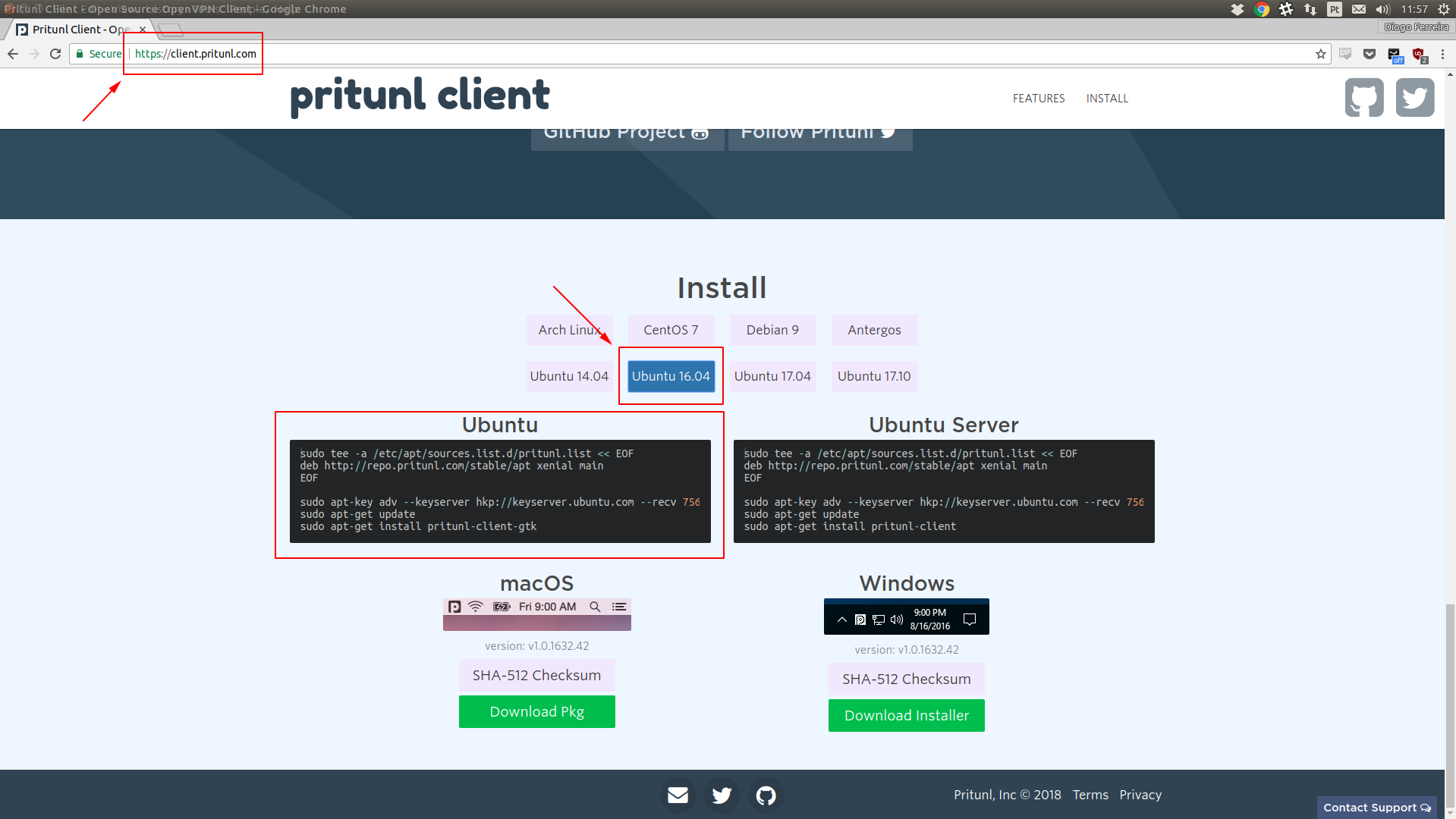
- Após a instalação procurar a aplicação através do Search (Super+F) e escrever Pritunl.
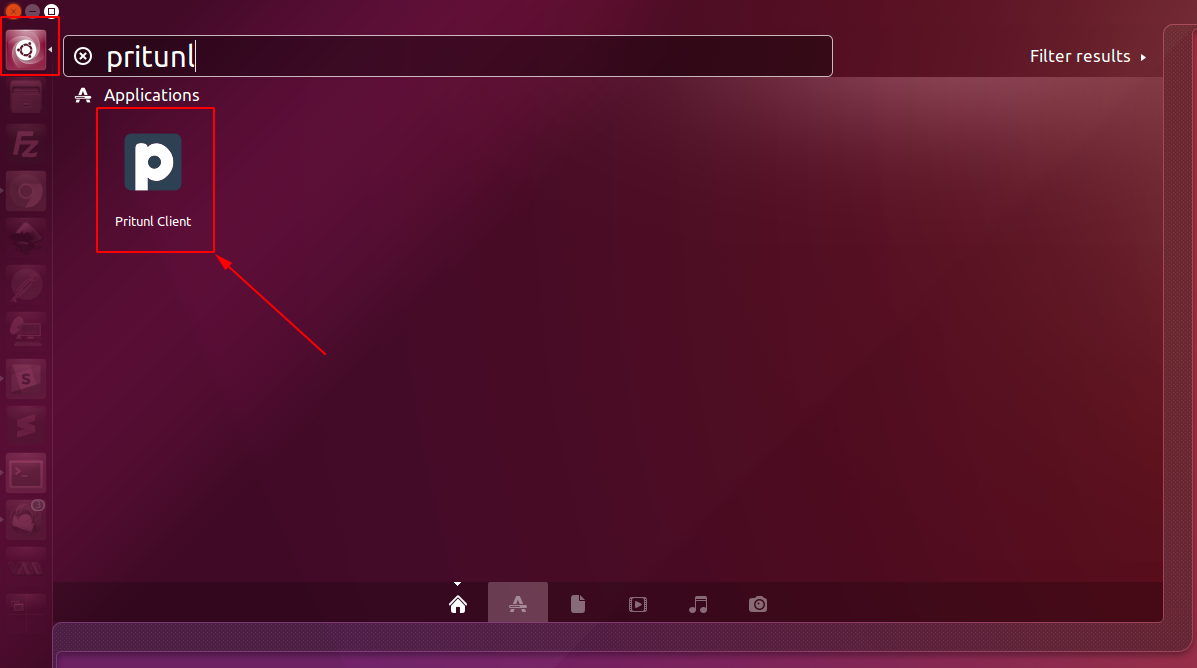
- A aplicação vai surgir no canto superior direito, junto ao relógio. Carregar na mesma e escolher Import Profile. Escolher o ficheiro .tar que recebeu por email.
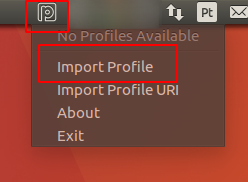
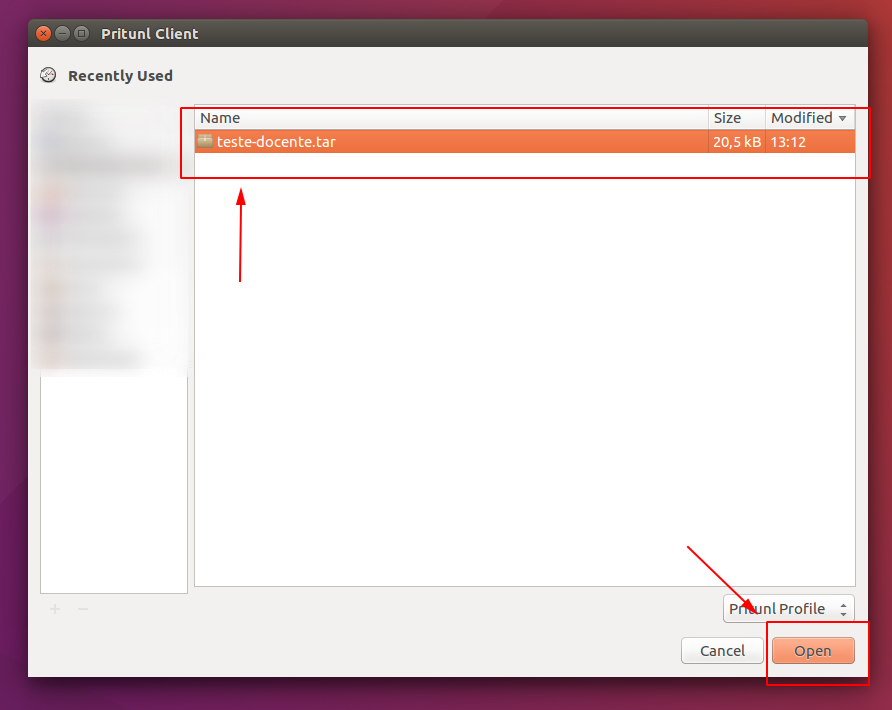
- Para terminar basta carregar novamente na aplicação e escolher o nome do perfil e de seguida “Connect“. Poderá ser necessário colocar a sua password de root para iniciar a ligação.
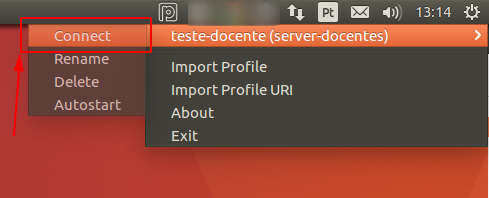
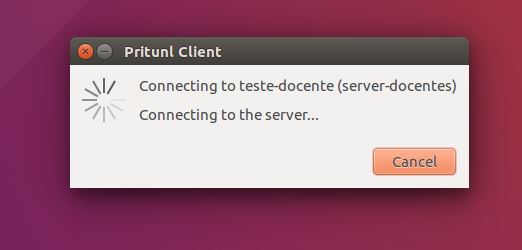
- Já deverá estar ligado à VPN. Pode confirmar com o comando “ip a” num terminal. Deverá ganhar um IP na gama 10.249 ou 10.250. O ícone da aplicação deverá mudar de cor.
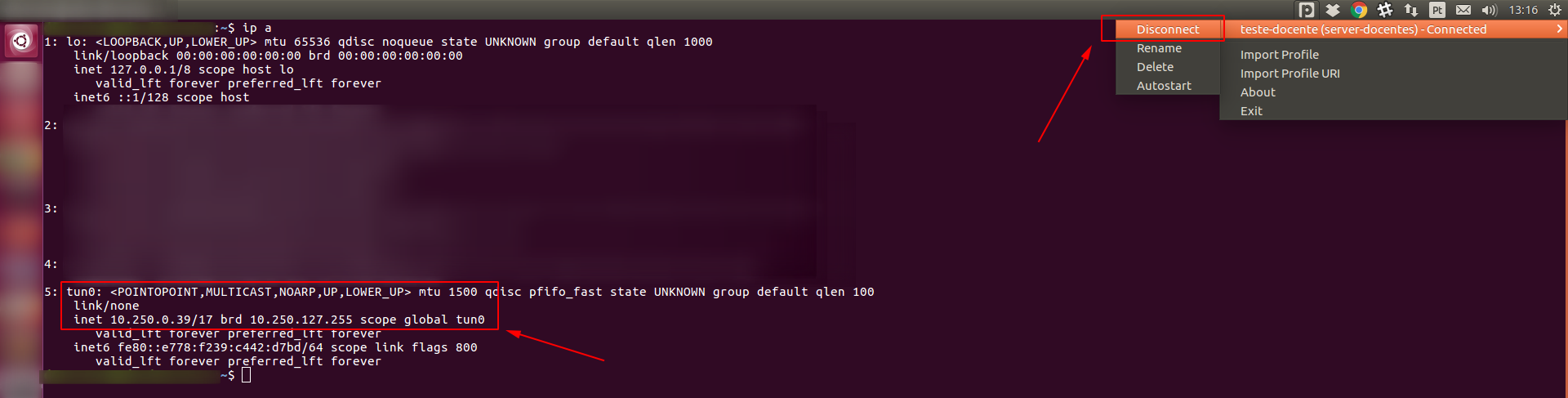
- Para desligar a VPN ir novamento à aplicação no canto superior direito, escolher o perfil e carregar em “Disconnect”.
Translate »